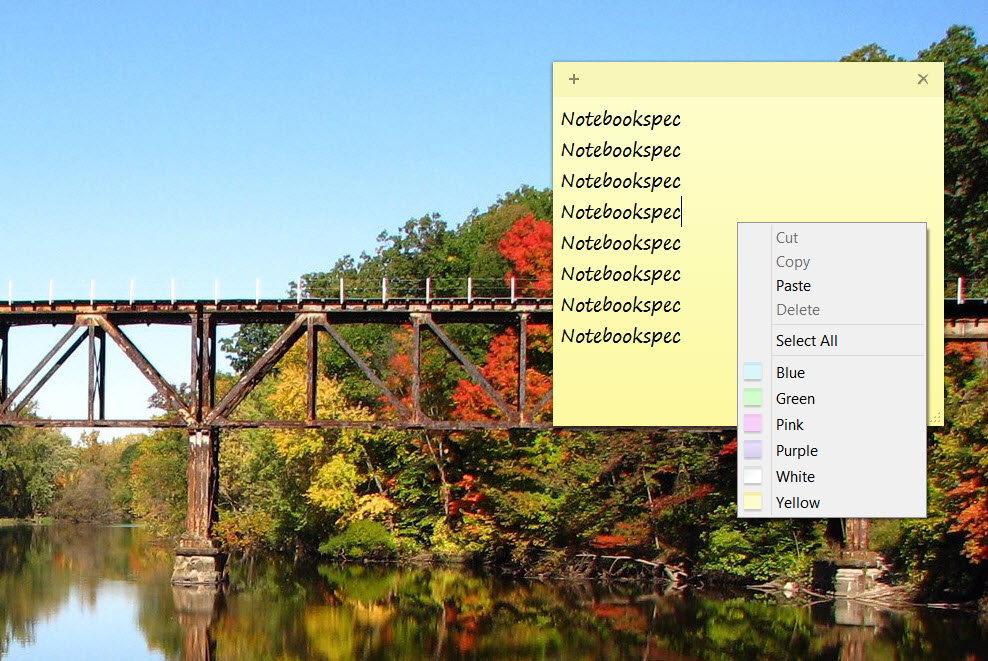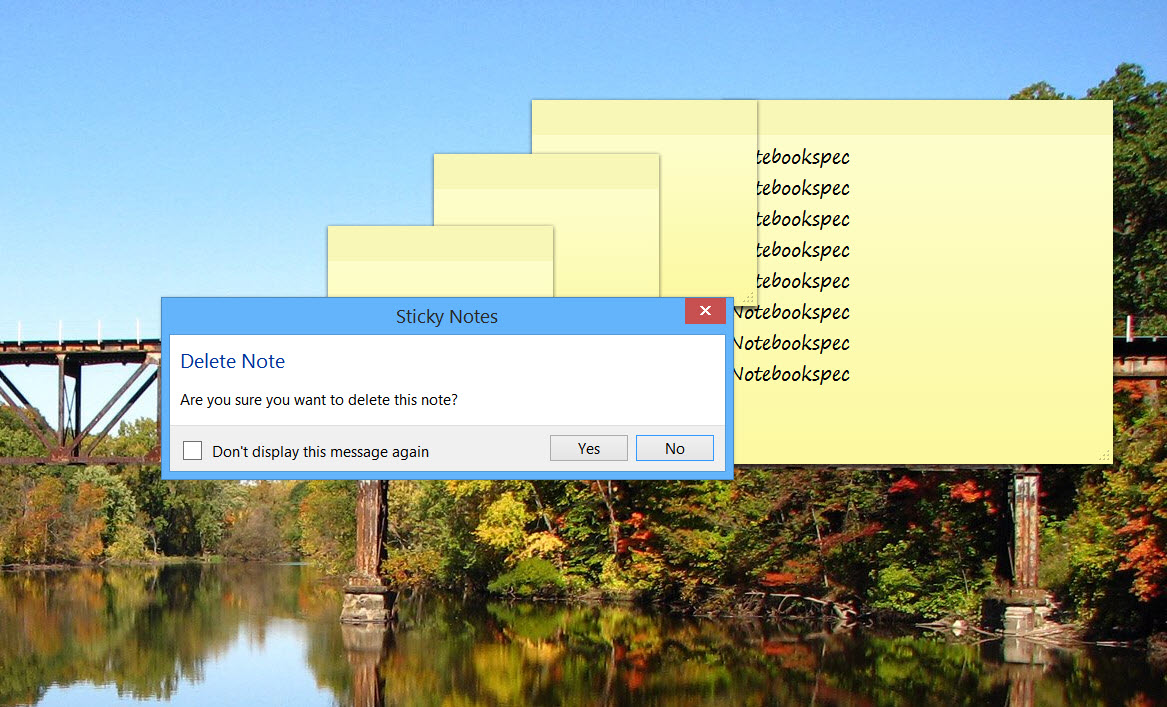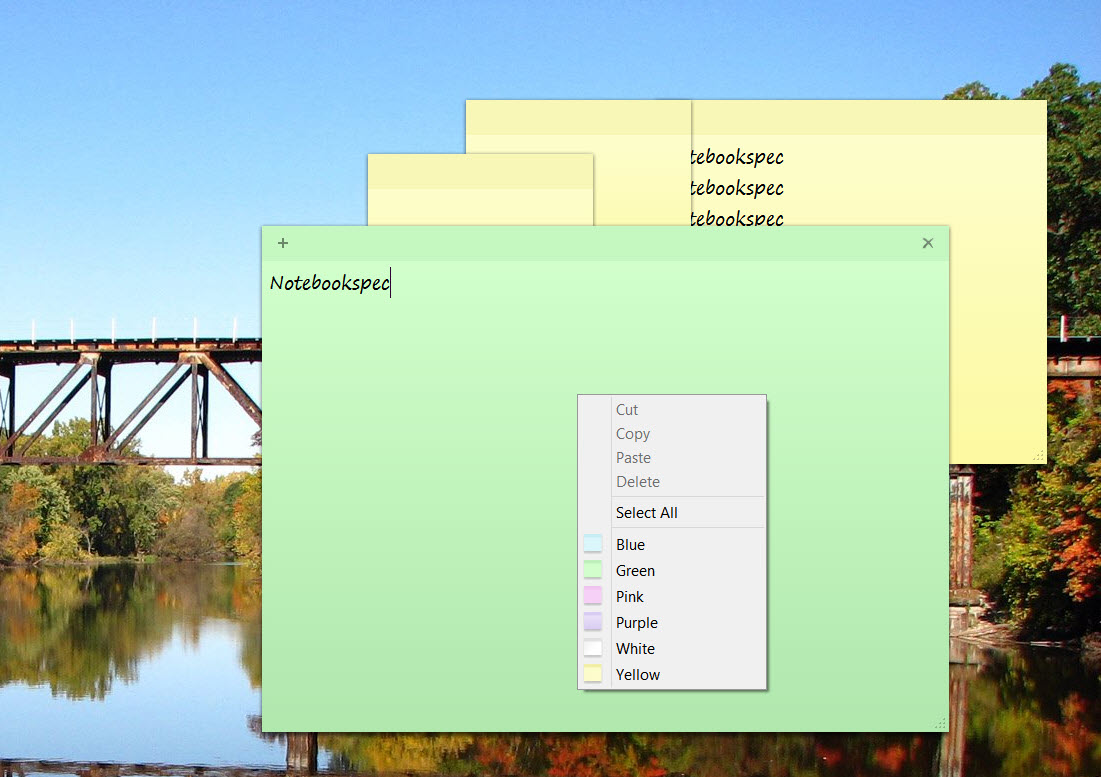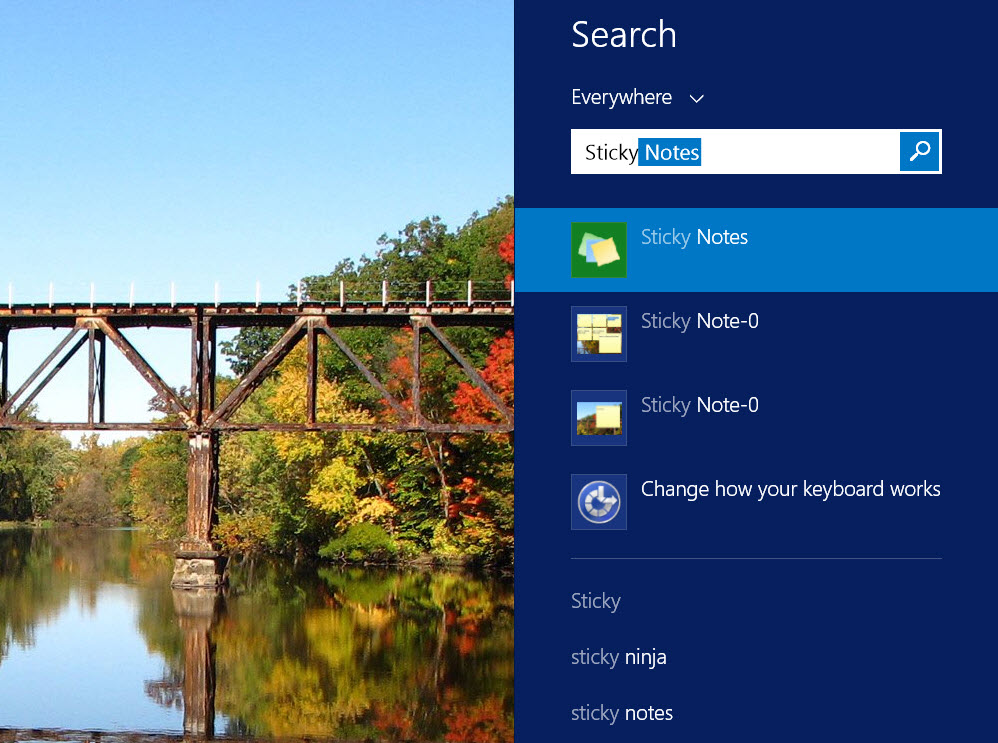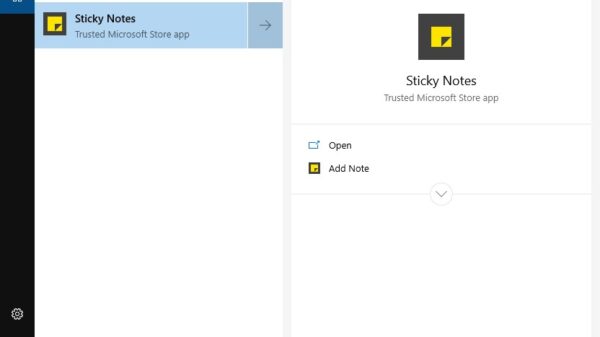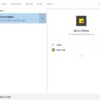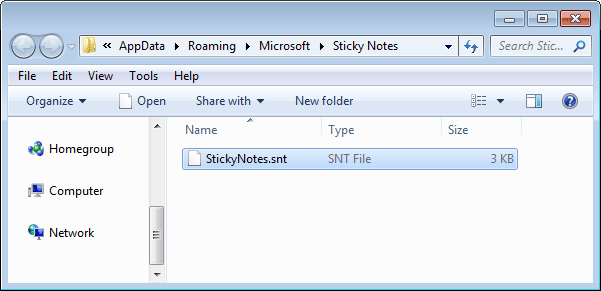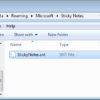Sticky Note เป็นเครื่องมือในระบบปฏิบัติการ Windows ที่ช่วยอำนวยความสะดวกในการจดบันทึกสิ่งต่างๆ ได้อย่างรวดเร็ว สามารถสร้างบันทึกข้อความหรือจัดรูปแบบ ปรับสีและขนาด รวมถึงความหลากหลายของสี ในการกวดวิชาก็ยังใช้ในการบันทึกบน Sticky Note นี้ได้อีกด้วย นับว่าเป็นเครื่องมือช่วยบันทึกที่น่าสนใจอีกตัวหนึ่ง ที่ไม่ต้องซื้อหามาติดตั้งเพิ่มเติม โดยมีให้ใช้ตั้งแต่ Windows 7, 8, 8.1 และ Windows 10 ซึ่งอาจมีรูปแบบการเรียกใช้งานที่แตกต่างกันไปบ้างเล็กน้อย แต่การใช้งานส่วนใหญ่นั้นไม่ต่างกัน
สำหรับใครที่ใช้งาน Windows 7 ก็สามารถเปิดจาก Start Menu แล้วเลื่อนไปที่ Program เพื่อเลือก Sticky Note ได้ทันที ส่วนถ้าใครที่ใช้ Windows 8.1 ก็ให้กดปุ่ม Windows จากนั้นเลือก All Apps และเลือกใช้งาน Sticky Note หรือถ้าเป็น Windows 10 อาจใช้งาน Cortana แล้วใช้คำสั่งเสียงเรียก Open Sticky Notes หรือกดที่ Serach box แล้วพิมพ์ Sticky Note ได้เช่นกัน
นอกจากนี้การใช้คำสั่งแบบง่ายๆ ในการใช้งาน Stcky Note ก็มีอยู่ง่ายๆ ดังนี้

ต้องการสร้างหรือ Create Sticky Note แผ่นใหม่ : เมื่อใช้งานจนเต็มแผ่นหรือต้องการบันทึกเรื่องใหม่ แล้วจะเปิดใช้งานหน้าเพิ่มขึ้น ทำได้ 2 แบบคือ ให้คลิกเครื่องหมาย + ที่อยู่มุมซ้ายบนของ Sticky Note เพื่อเรียก New Note หรือกดปุ่ม CTRL + N เพื่อเพิ่มหน้า
ต้องการลบหน้าที่ใช้อยู่ : เมื่อไม่ได้ใช้งานหรือมีจำนวนมากเกินไป จำเป็นต้องลบหน้าออกบ้าง ให้คลิกไปที่ปุ่ม “กากบาท” ที่อยู่มุมขวาบนของ Sticky Note หรือกดปุ่ม CTRL + D จะเป็นการสั่งลบหรือ Delete Note และถ้าไม่ต้องการให้ระบบถามซ้ำ เพื่อยืนยันการลบ ก็ให้ใส่เครื่องหมายหน้า Don’t display this message again
แก้ไข ปรับแต่ Sticky Note ตามต้องการ : ผู้ใช้สามารถเลือกปรับเปลี่ยนสีของ Note ที่จะช่วยให้การจัดระเบียบง่ายยิ่งขึ้น โดยมีสีให้เลือกประกอบด้วย สีฟ้า สีเขียว สีชมพู สีม่วง สีขาวและสีเหลือง แต่การจะเปลี่ยนสีได้ยั้น ต้องเปิดเมนู ด้วยการคลิกขวา จากนั้นเลือกคลิกตามสีที่ต้องการ
นอกจากนี้ยังมีชอร์ตคัตสำหรับใช้กับ Sticky Note อีกมากมาย รวมถึงการจัดรูปแบบการบันทึก โดยเลือกจากข้อความที่่ต้องการเปลี่ยนฟอร์แมตและกดที่แป้นพิมพ์บนคีย์บอร์ดที่เป็นเมนูลัด ก็จะได้รูปแบบที่ต้องการปรากฏขึ้น ประกอบไปด้วยคำสั่งเหล่านี้
- Bold: Ctrl+B
- Italic: Ctrl+I
- Underline: Ctrl+U
- Strikethrough: Ctrl+T
- Bullet list: Ctrl+Shift+L
- Increase font size: Ctrl+Shift+>
- Decrease font size: Ctrl+Shift+
- Capitalize (or otherwise) highlighted letters: Ctrl+Shift+A
- Right align: Ctrl+R
- Center align: Ctrl+E
- Left align: Ctrl+L
- Single line space: Ctrl+1
- Double line space: Ctrl+2
- 1.5 line space: Ctrl+5